Omada 컨트롤러에서 재시동 일정과 Wi-Fi 스케줄러를 설정하는 방법은 무엇입니까?
본 내용은 다음 항목에 적용됩니다:
Omada 컨트롤러에는 두 가지 일정 기능이 있습니다. 하나는 재시동 일정(reboot schedule)이고, 다른 하나는 스케줄러(scheduler) 입니다.
- 재시동 일정
기능: 네트워크 내 모든 EAP를 원하는 주기대로 재시동합니다.
Omada 컨트롤러에서 재시동 일정을 설정하는 방법:
System->Reboot Schedule->Enable를 선택하고 Timing Mode와 Reboot time을 설정한 다음 Apply를 클릭하십시오.
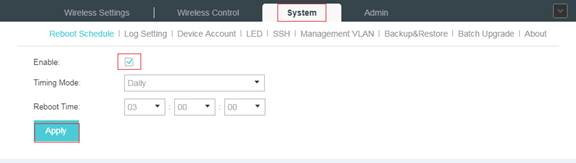
- 스케줄러 (Wi-Fi 일정)
기능: 일정을 설정하면, EAP 또는 무선 네트워크가 설정해둔 시간에 맞춰 자동으로 꺼지거나 켜집니다. 예를 들어, 이 기능을 사용하여 사무실에서 일하는 시간 동안에만 라디오가 작동되도록 설정해두면, 보안을 유지하고 전력 사용량을 줄일 수 있습니다. 또한 스케줄러 기능을 통해 클라이언트가 설정해둔 시간에만 무선 네트워크에 접속할 수 있도록 설정할 수 있습니다.
Omada 컨트롤러에서 스케줄러를 설정하는 방법:
1) Wireless Control->Scheduler->Add a Profile->Apply를 선택하십시오.
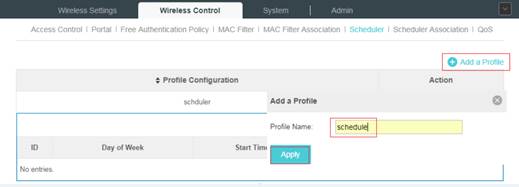
2) Add an Item를 선택하고 매개변수를 설정해서 시간대를 지정한 다음 Apply를 클릭하십시오.
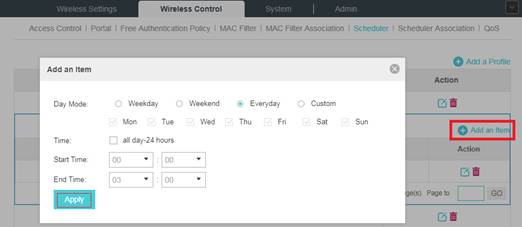
3) Wireless Control->Scheduler Association에 가십시오.
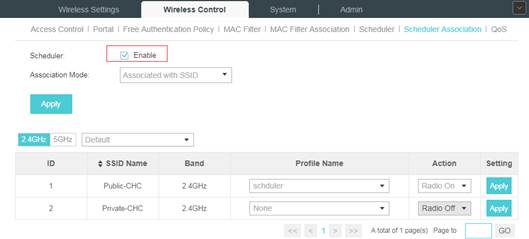
- Enable 체크 박스를 선택하여 스케줄러를 활성화하십시오.
- Associated with SSID를 선택하여 SSID와 연계하거나 (프로필이 모든 EAP의 특정 SSID에 적용됩니다) 또는 Associated with AP를 선택하여 AP와 연계하십시오 (프로필이 모든 EAP의 모든 SSID에 적용됩니다). 그다음 Apply를 클릭하십시오.
- 대역 주파수와 (2.4GHz 또는 5GHz) WLAN group을 선택하십시오.
- 특정 SSID 또는 AP의 Profile Name 드롭다운 목록에서 이전에 추가해둔 프로필을 선택하십시오. Radio Off/Radio On을 선택해서 프로필에 설정해둔 시간 간격 동안 무선 네트워크를 켜거나 끄십시오.
- Setting 란에 있는 Apply를 클릭하십시오.
참고: 스케줄러 기능은 EAP의 단독 사용 모드에서도 사용할 수 있습니다.
해당 FAQ가 유용했나요?
여러분의 의견은 사이트 개선을 위해 소중하게 사용됩니다.








4.0-F_normal_1593323197059j.png)

